Solidworks 2020中文版安装教程
# Solidworks 2020中文版安装教程
# 前言:
提示
我没学过什么3D建模,此教程主要写来教我那位小白女友安装这个软件,虽然没学过,但对于装一个软件,对于我们程序员来说,洒洒水啦~😊
# 安装步骤:
# 一、软件准备
提示
临时下了这个软件的安装包,亲自在我电脑上安装,用来做安装教程😉
# 1、solidworks2020安装包
百度云链接
链接:https://pan.baidu.com/s/12m-35HfP69PjZKocOYClvA
提取码:lnme

随便下载到哪里,都可以,只要你找得到在哪里就可以,但是路径要为英文
下载完成后得到一个这样的压缩包

# 2、winrar
点击下载:winrar-v6.01x64sc.exe (opens new window)
这个是解压压缩包的软件,下载完成,双击打开,一路下一步确认,默认安装到c盘即可💤
3、火绒安全软件
提示
其实windows10以及以上的系统不需要任何安全管家,自带的系统安全卫士以及很好了,别去安装什么360,腾讯电脑管家等流氓软件,会让你电脑变卡,浏览器捆绑等,实在要装一个安全管家,就装一个火绒就够了🔥
点击下载:火绒安全管家 (opens new window)
默认就装在c盘就好,一路下一步确认即可完成安装!
# 二、开始安装
提示
如果之前没有安装好的,安装失败的,请移步到下面三.安装失败,先执行里面的所有操作,确保电脑中已经完全把之前安装失败的文件删掉以及卸载掉,再开始下面的安装😶
# 步骤1
找到上面软件准备下载完成的安装包,鼠标右击,点击解压文件

解压完成后,双击解压完成文件夹打开,找到 _SolidSQUAD_文件夹
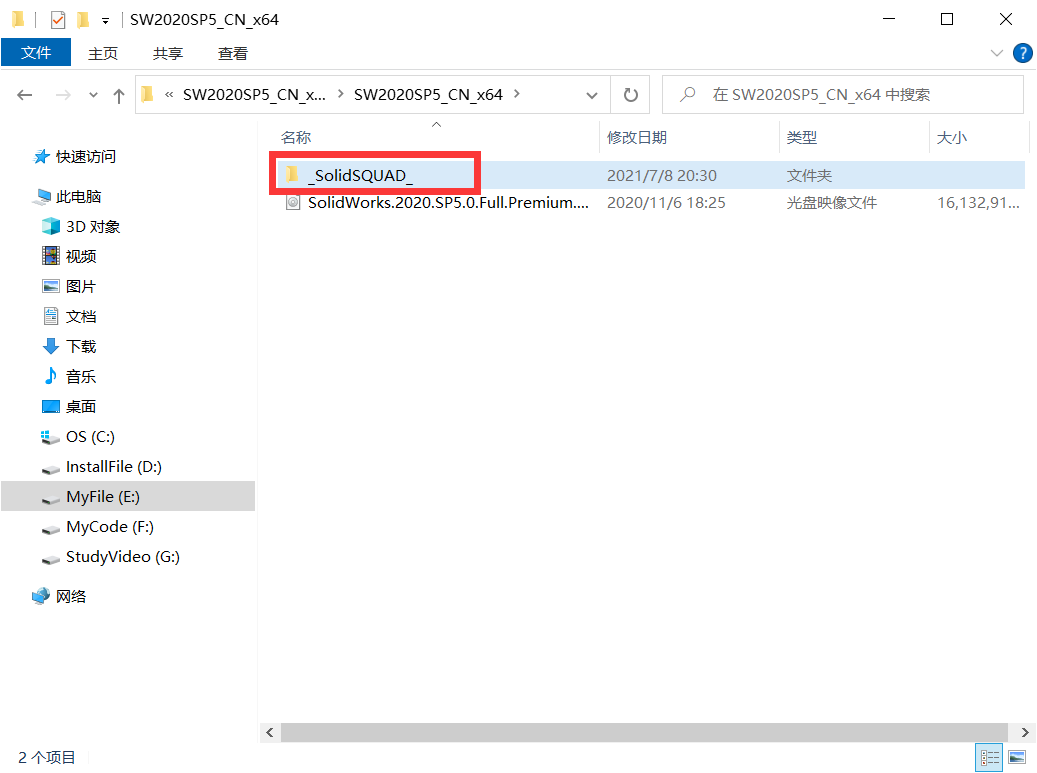
双击来到这个目录
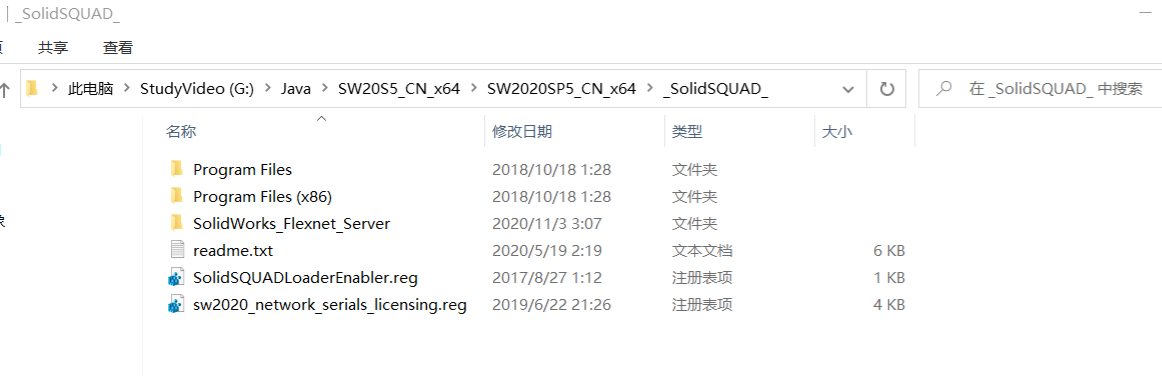
# 步骤2
找到sw2020_network_serials_licensing.reg,双击运行它

点击是
# 步骤3
还是在步骤2的目录下,有一个名为SolidWorks_Flexnet_Server的文件夹,将其复制粘贴到C盘也就是系统盘目录下
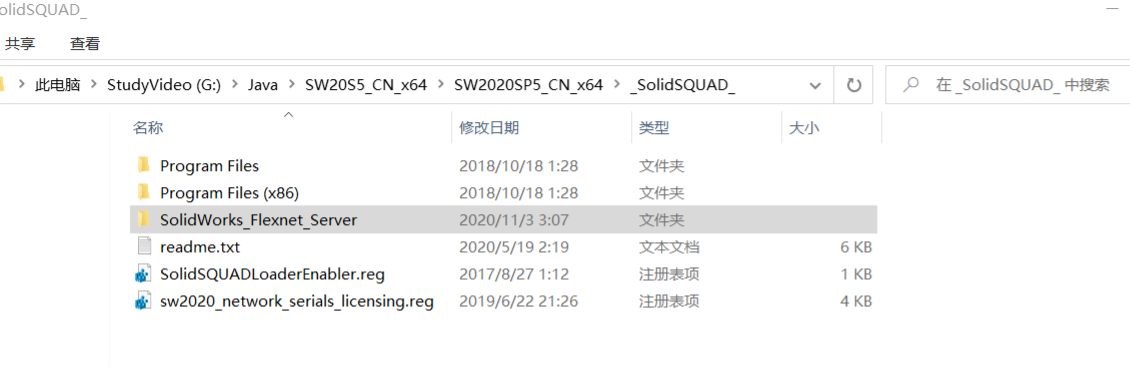
复制粘贴到C盘
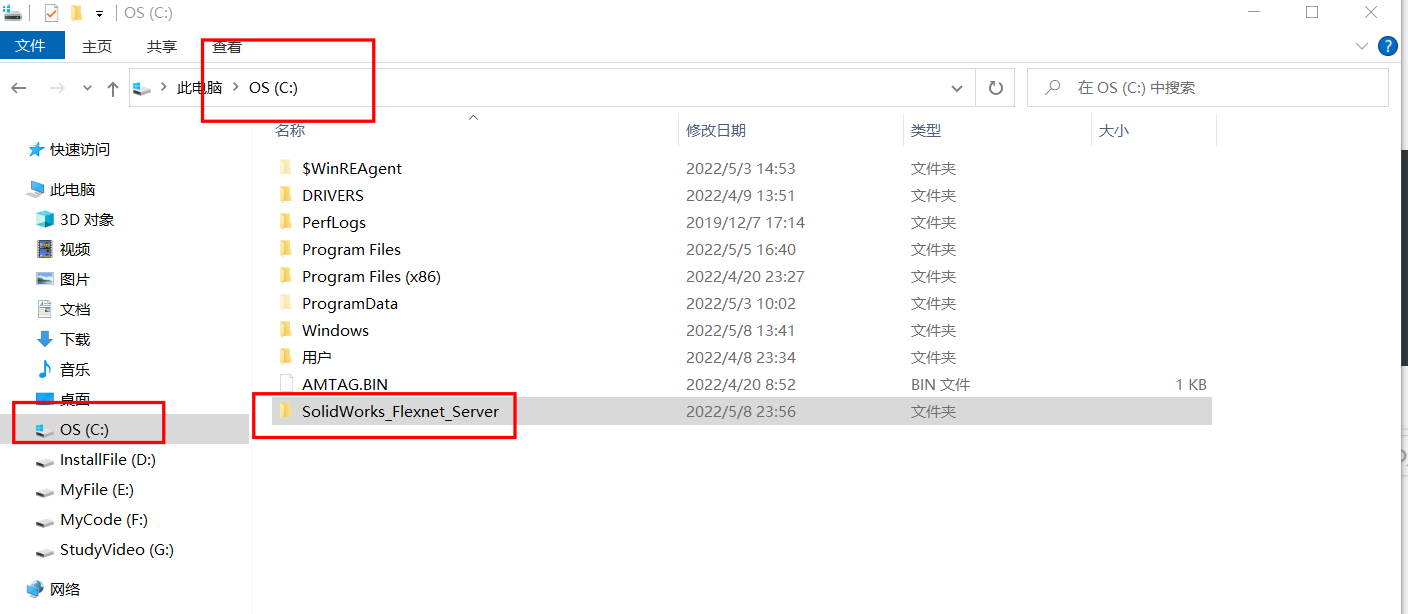
# 步骤4
打开步骤3复制到C盘的SolidWorks_Flexnet_Server文件夹,找到server_remove.bat,鼠标右击选择以管理员身份运行,将之前安装过的SW服务清除,如果清除失败也不影响。
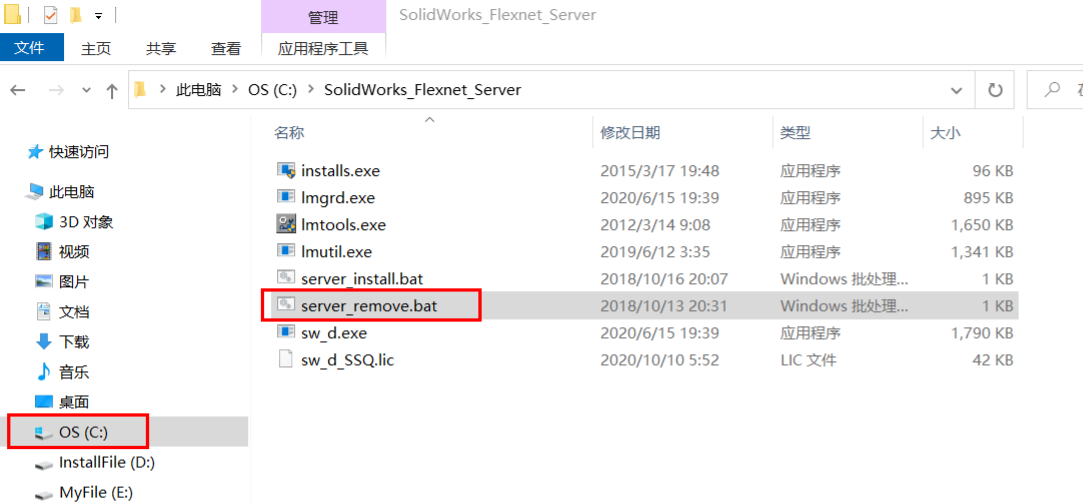
# 步骤5
还是在C盘的SolidWorks_Flexnet_Server文件夹,找到server_install.bat,鼠标右击选择以管理员身份运行
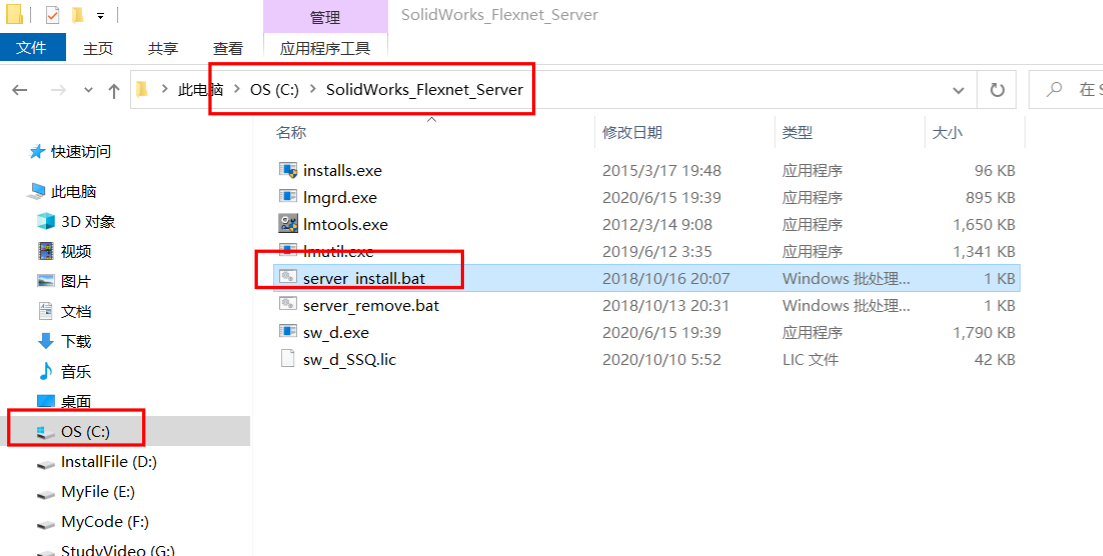
# 步骤6
返回软件初始安装包(也就是刚才解压出来的那个文件夹),找到SolidWorks.2020.SP5.0.Full.Premium.DVD.iso,鼠标右击选择’解压文件‘

解压完成应该目录应该是这样的

# 步骤7
进入步骤6解压新增的文件夹SolidWorks.2020.SP0.0.Full.Premium.DVD里,找到setup.exe,右键以管理员身份运行
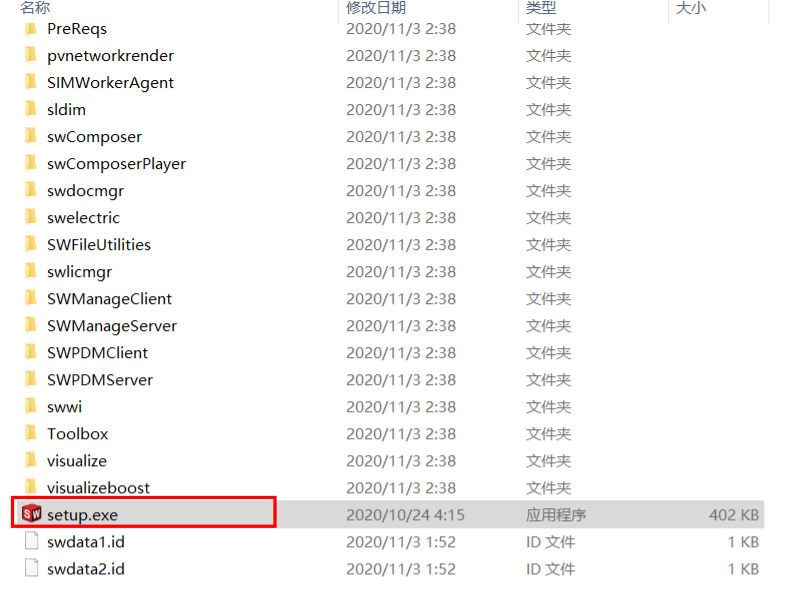
# 步骤8
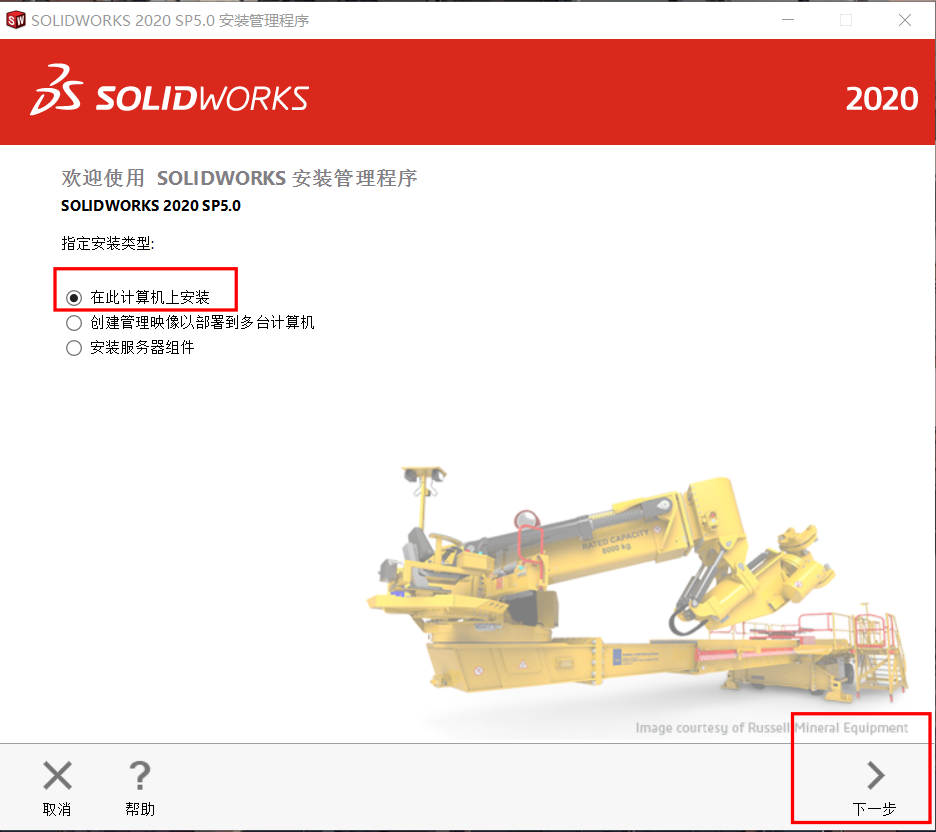
# 步骤9
这一步需要电脑断网!!!!!再点击右下角箭头进行下一步!!!!
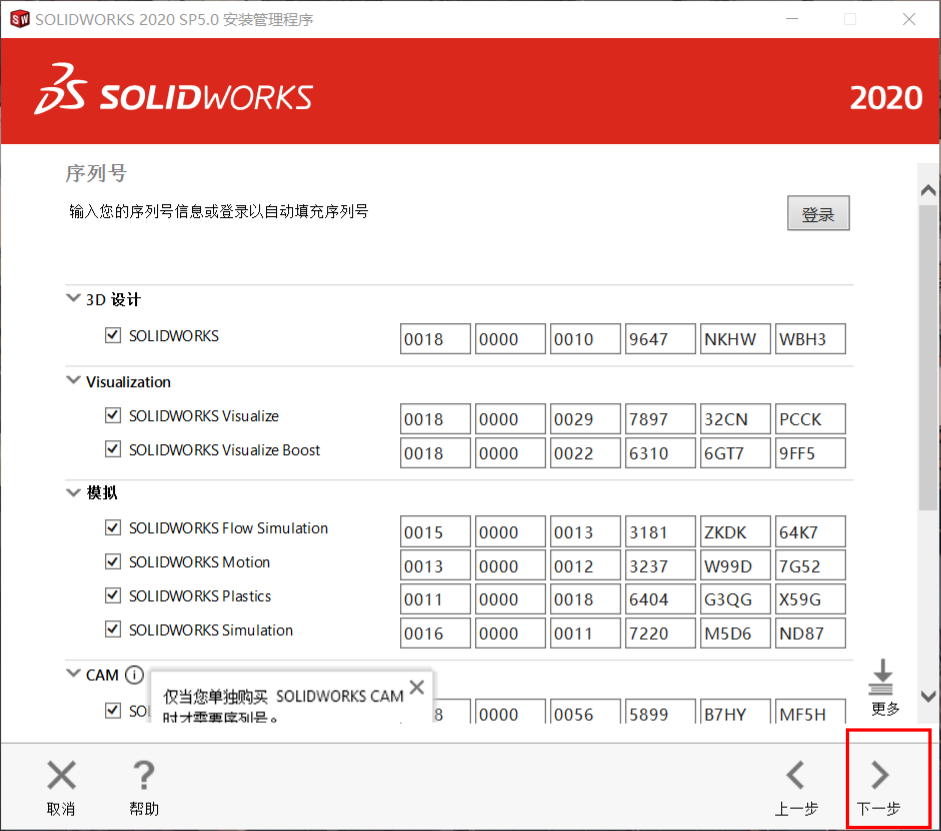
# 步骤10
如果步骤9成功了,应该会出现这样的提示
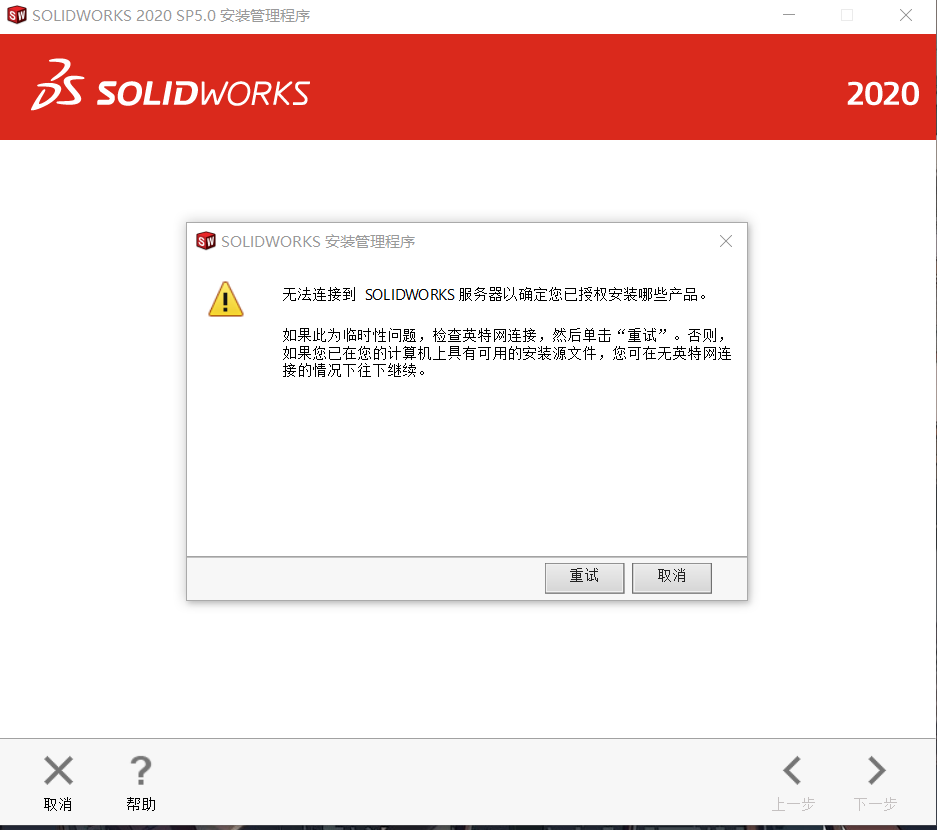
点击取消,出现这样的界面就算成功啦!这里之后就可以联网了
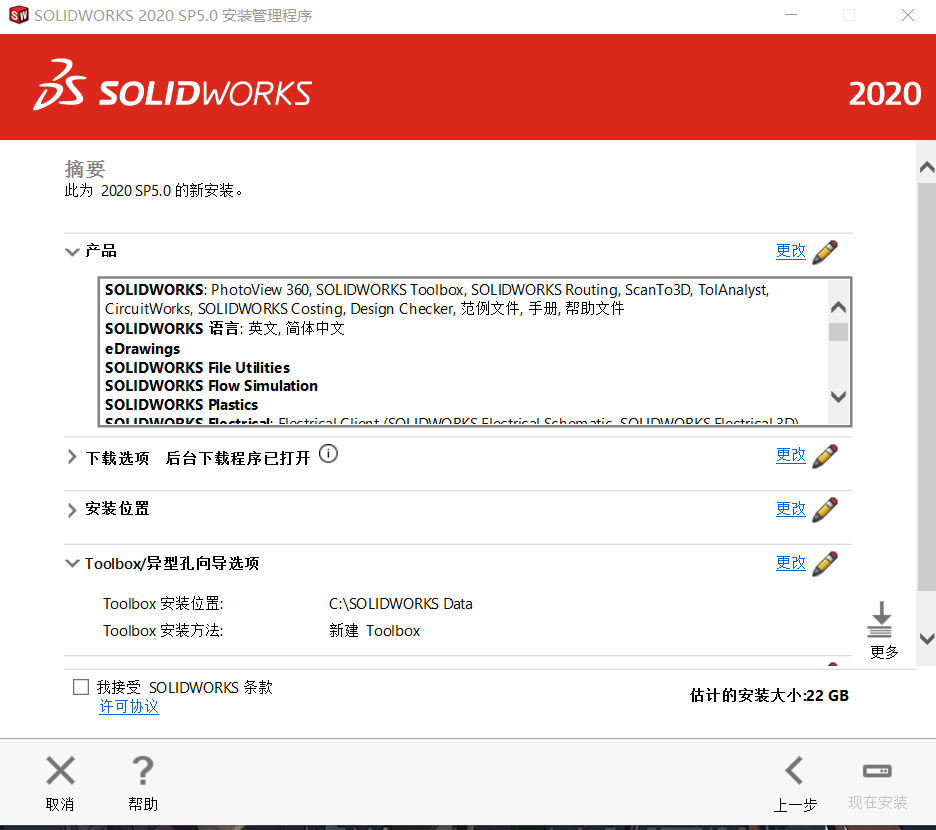
# 步骤11
点击下载选项栏右侧更改按钮

# 步骤12
取消勾选
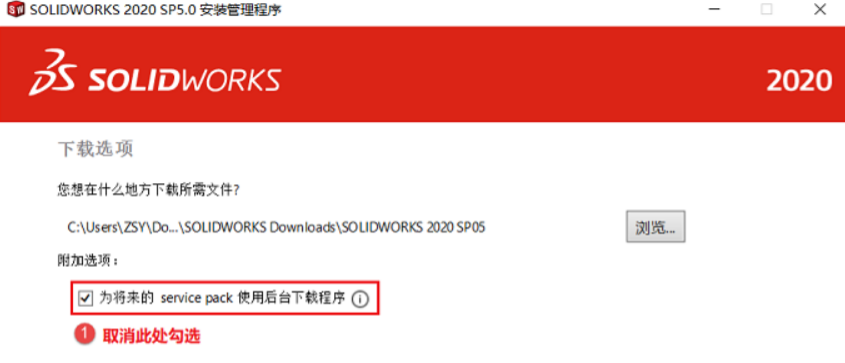
然后点返回列表
# 步骤13
因为软件很大,所以不建议默认安装,因为默认安装是安装在C盘里的,所以我们需要修改安装位置
我是在我的E盘里创建了一个名为SolidWorks2020这个文件夹,我电脑E盘空间很大,每个人的电脑不一样,你哪个盘空间大就在哪个盘里创建一个文件夹,装在那个文件夹里,因人而异,文件夹名字也因人而异,反正别装C盘也就是系统盘就行,文件夹名字也别用中文,不然以后电脑会很卡,不然会不支持解析中文路径名字,会出错。
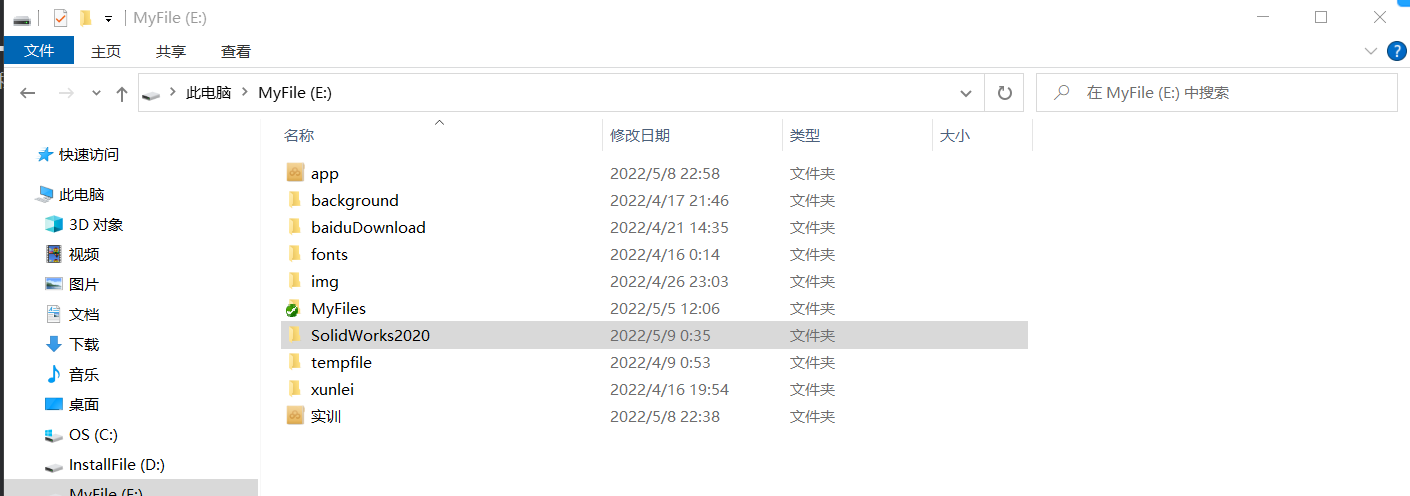
回到安装界面,点击更改
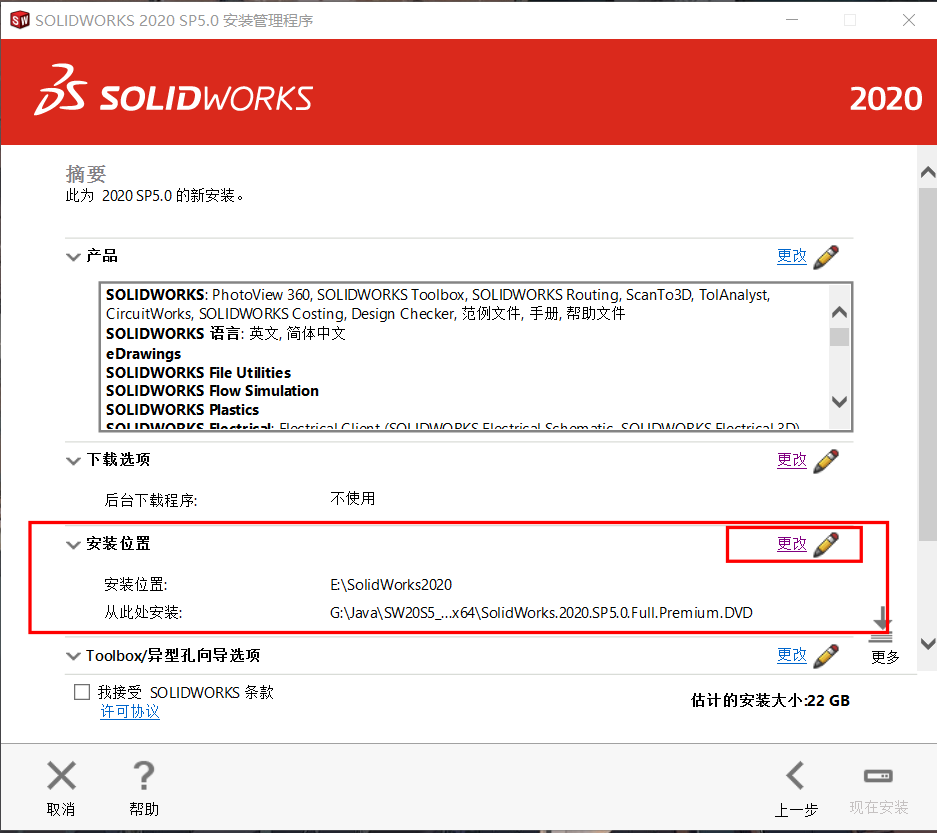
点击浏览,找到并选择你刚刚创建的文件夹
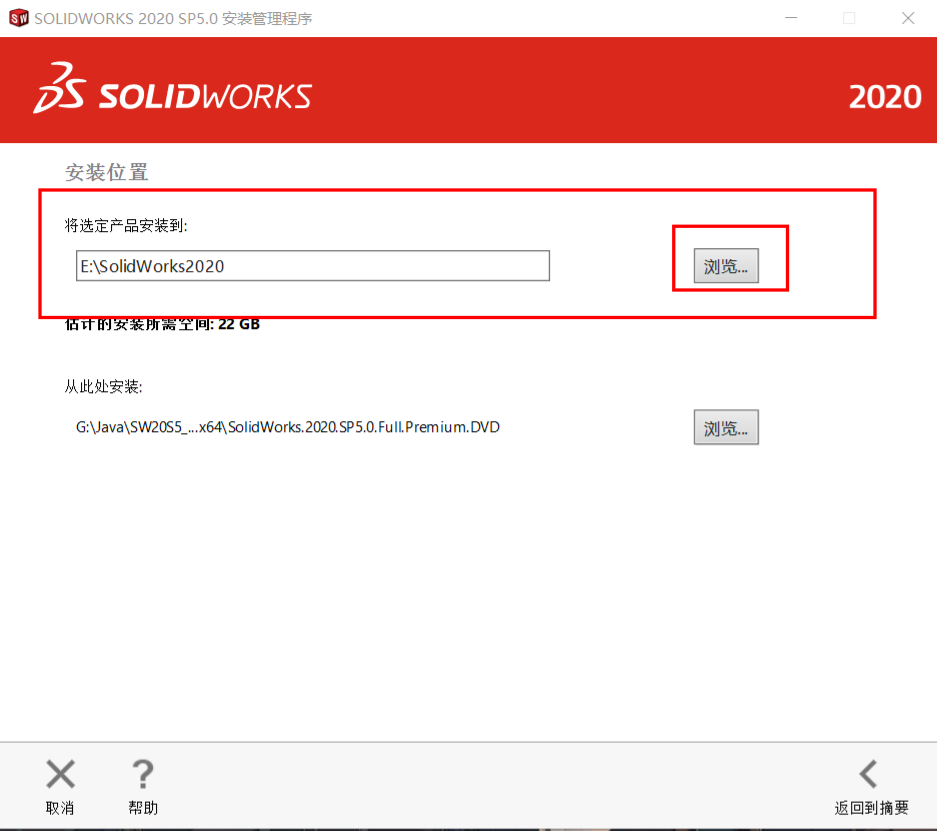
然后返回到摘要,勾选上接受条款,就可以点击现在安装了
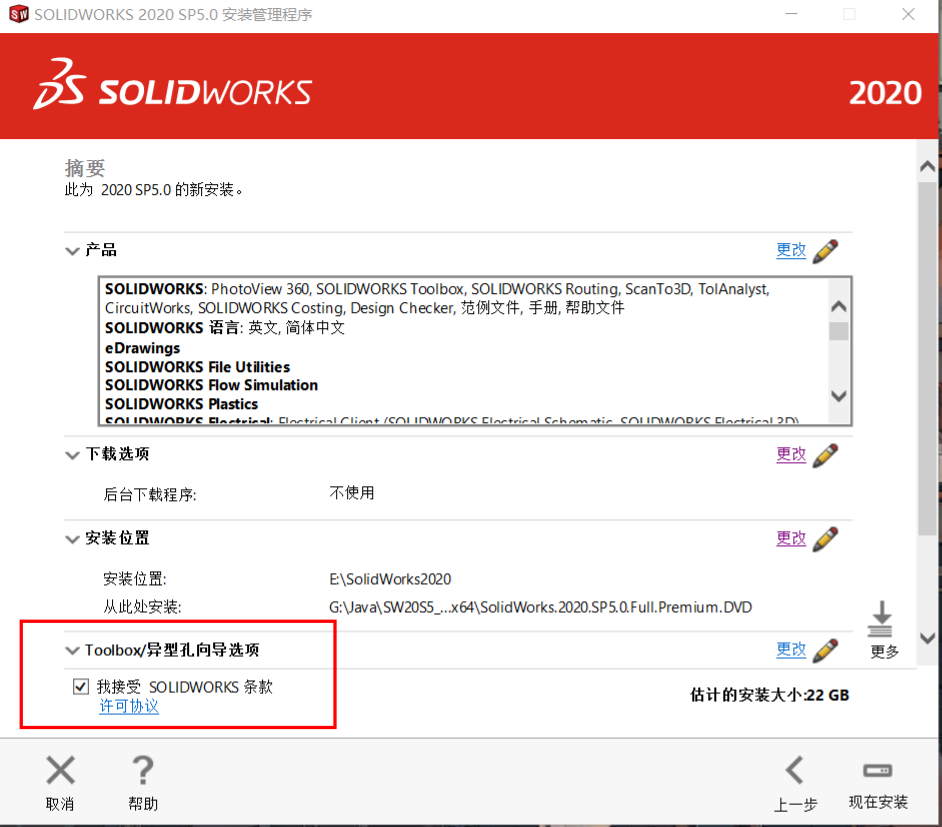
# 步骤14
点击确定即可
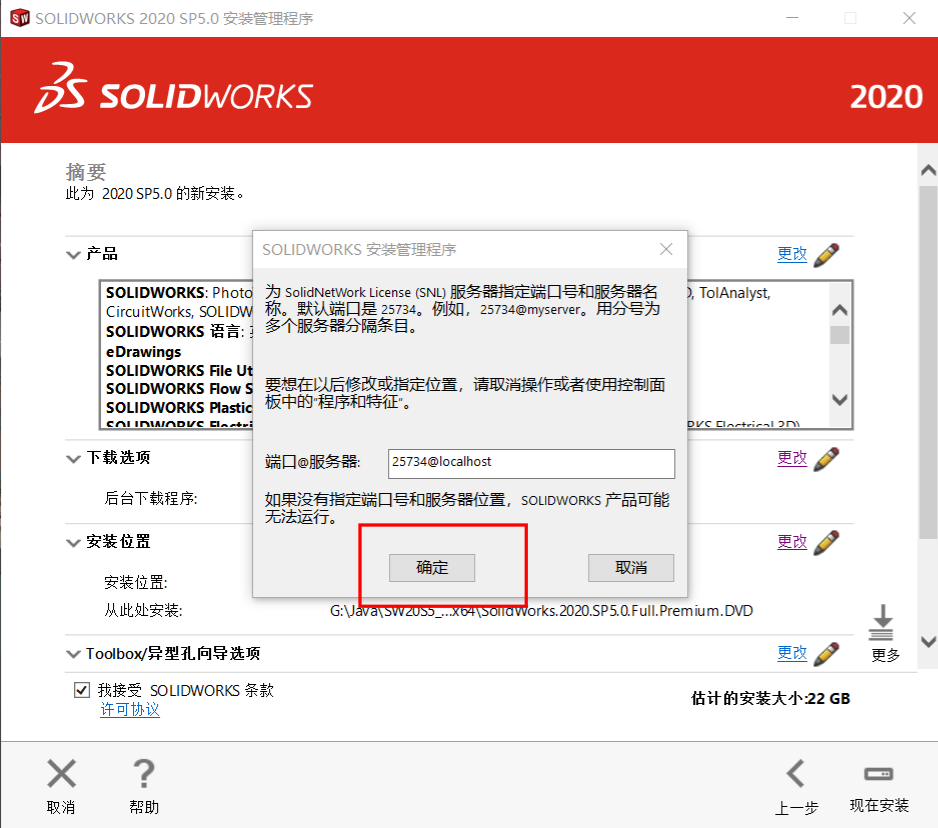
就可以开始漫长的安装了~安装的时间主要看电脑配置,配置好一些的电脑不到十分钟就OK了,配置差一点的可能需要半小时到一个小时~💦
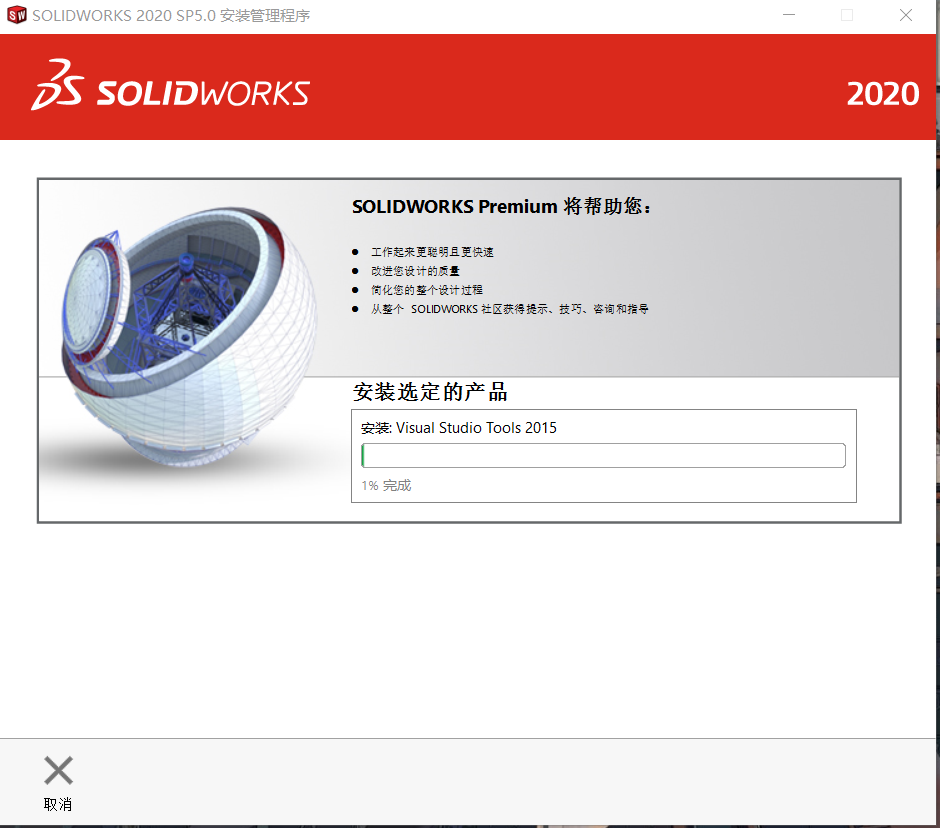
# 步骤15
步骤14安装完成后,会出现这样的界面,点击不,谢谢,然后点击完成即可
</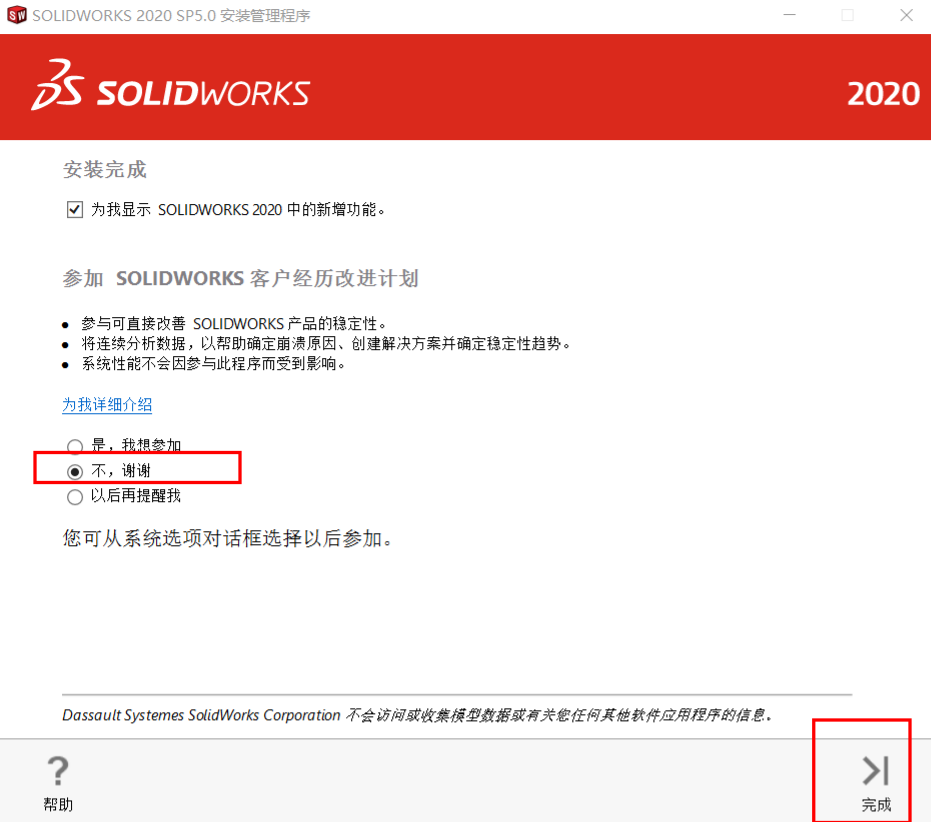
# 步骤16
完成上面15个步骤的操作后,其实这个软件就已经安装完成了,接下来的操作就是操作它的一些安装文件,来破解这个软件,因为这个软件本身是需要收费的,懂得都懂😋
找到步骤1解压出来的那个文件夹,进去找到_SolidSQUAD_文件夹,来到这个界面,双击打开Program Files文件夹
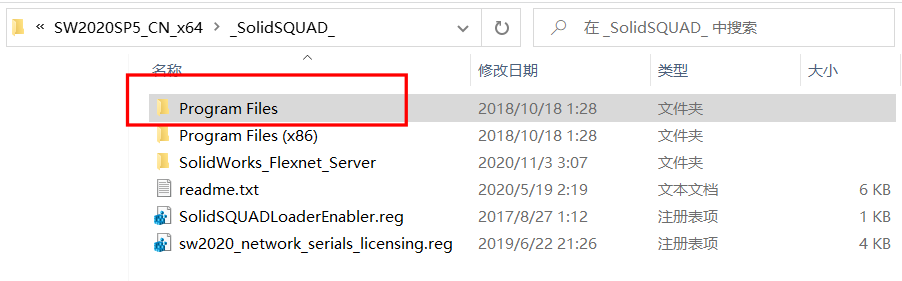
进去后是这样的
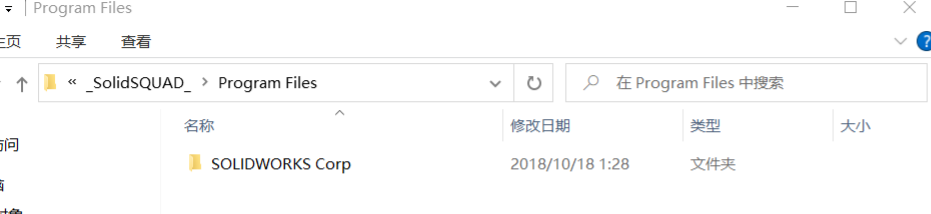
然后再点进去,里面应该是这样的
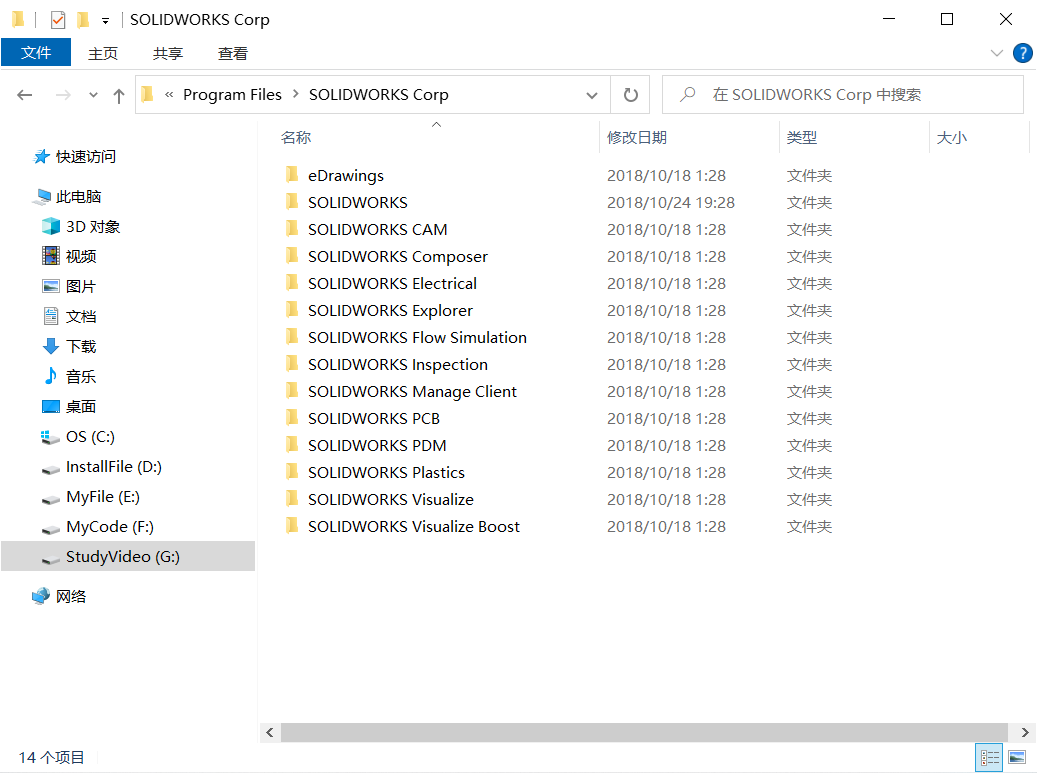
全部选中,右键,选择复制
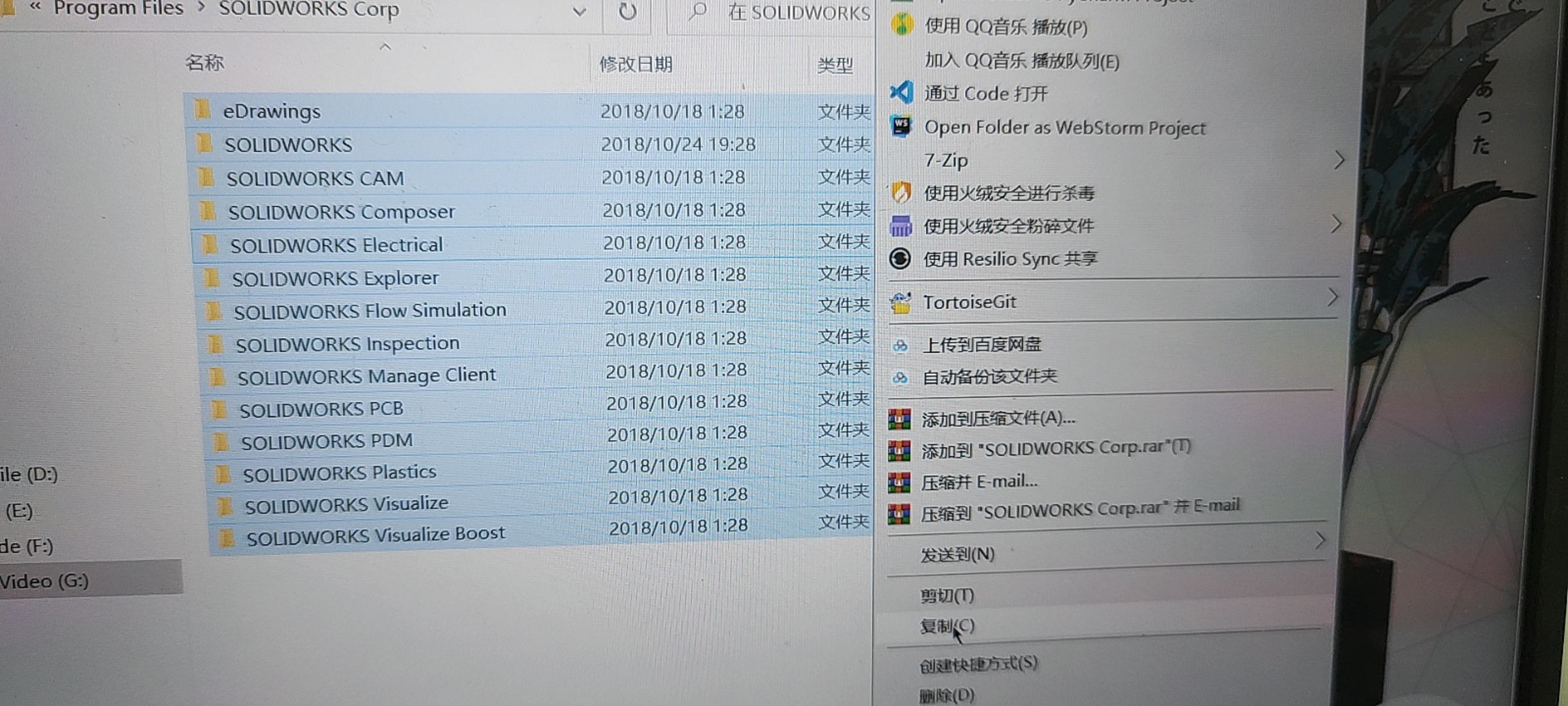
复制到哪里呢?复制到第步骤13里,你自定义安装的目录下,步骤13我是安装在我的E盘的名字为SolidWorks2020文件里的,你电脑安装在什么盘,因人而异~
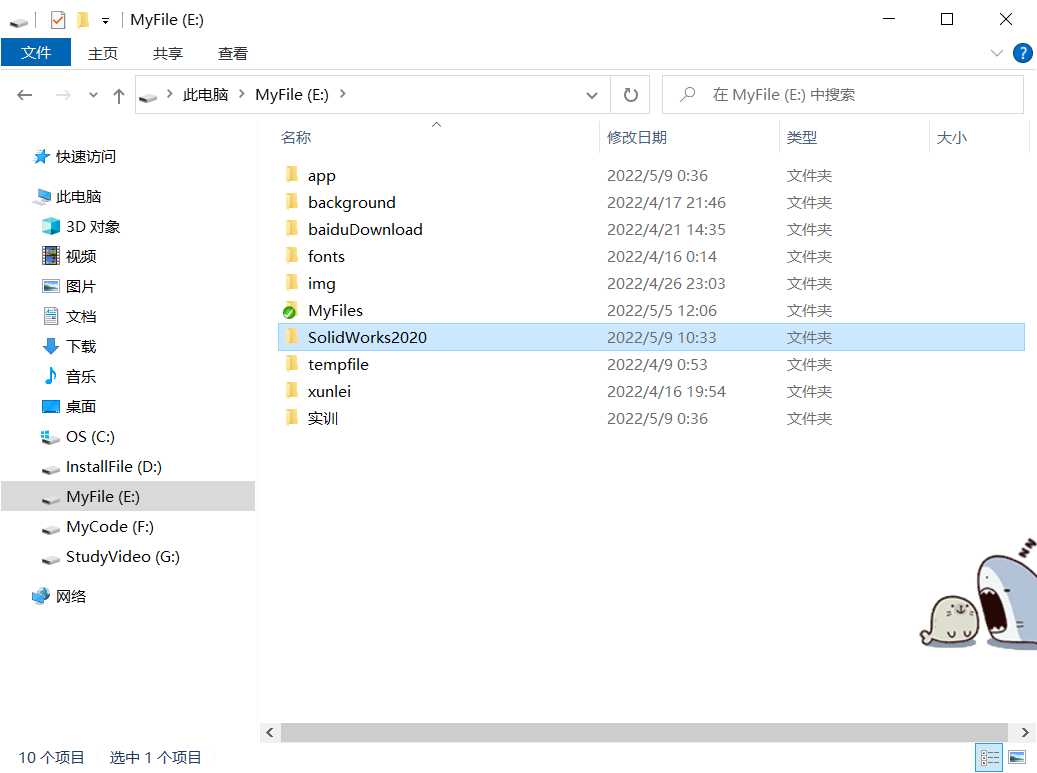
双击打开这个文件夹,应该是这样的
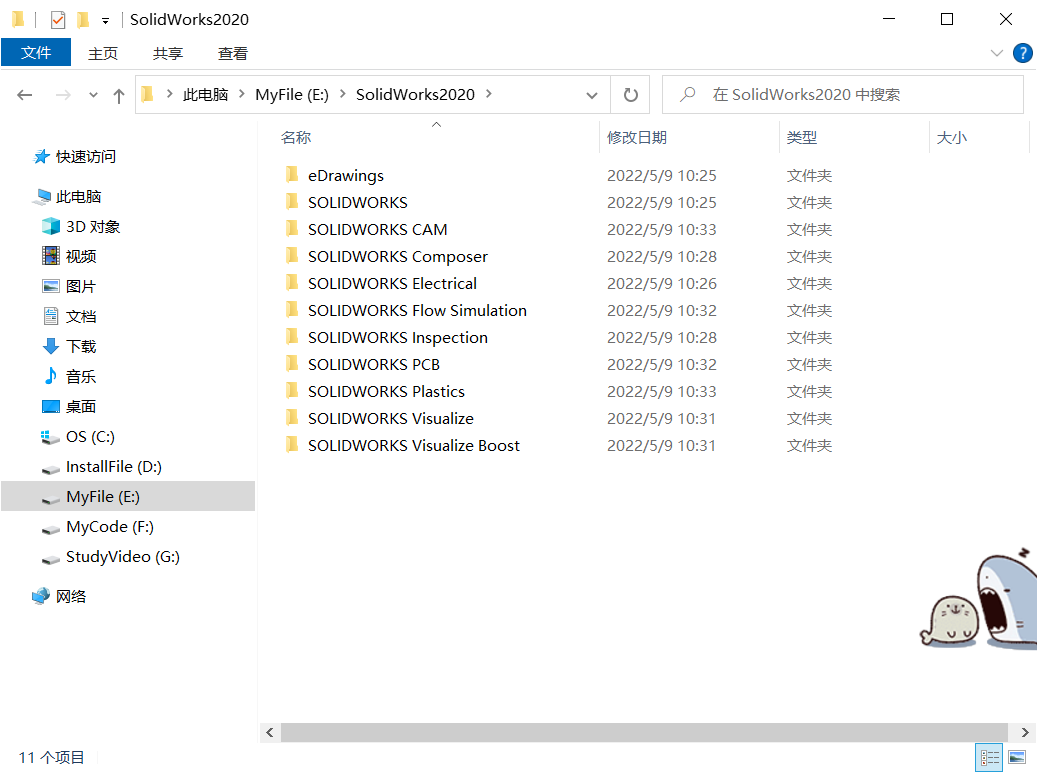
然后在当前目录,空白区域,右键,点击粘贴
粘贴完成后,就变成了这样
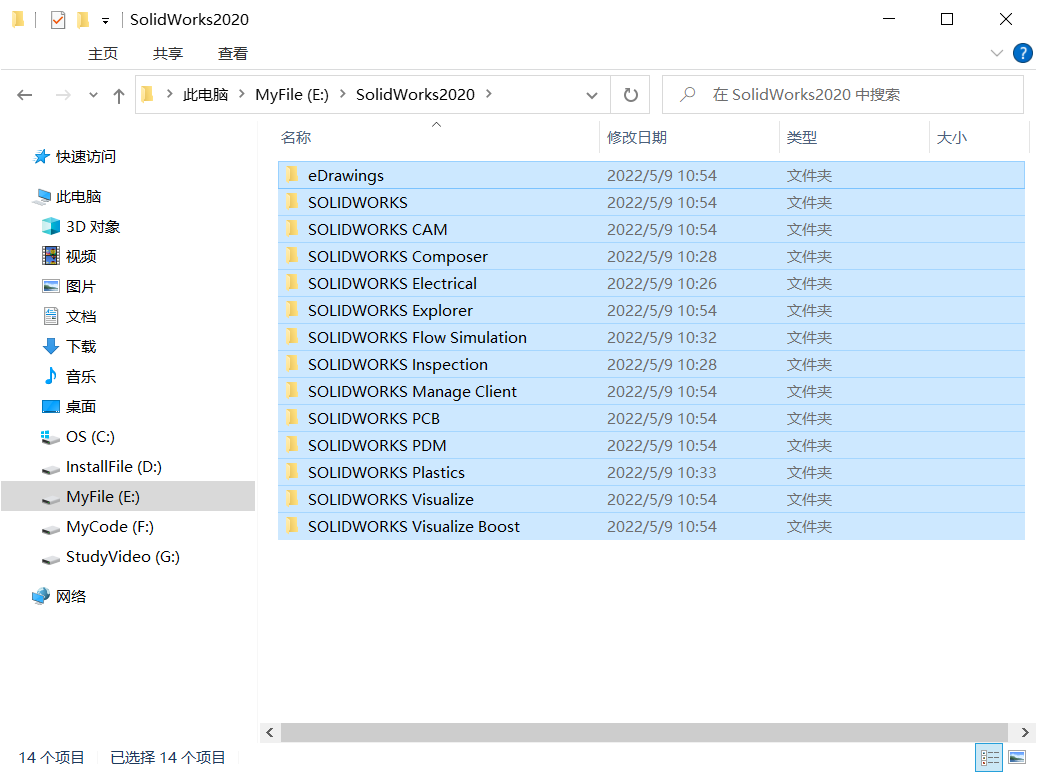
# 步骤17
完成步骤16后,再回到步骤1解压出来的那个文件夹,进去找到_SolidSQUAD_文件夹,然后双击SolidSQUADLoaderEnabler.reg
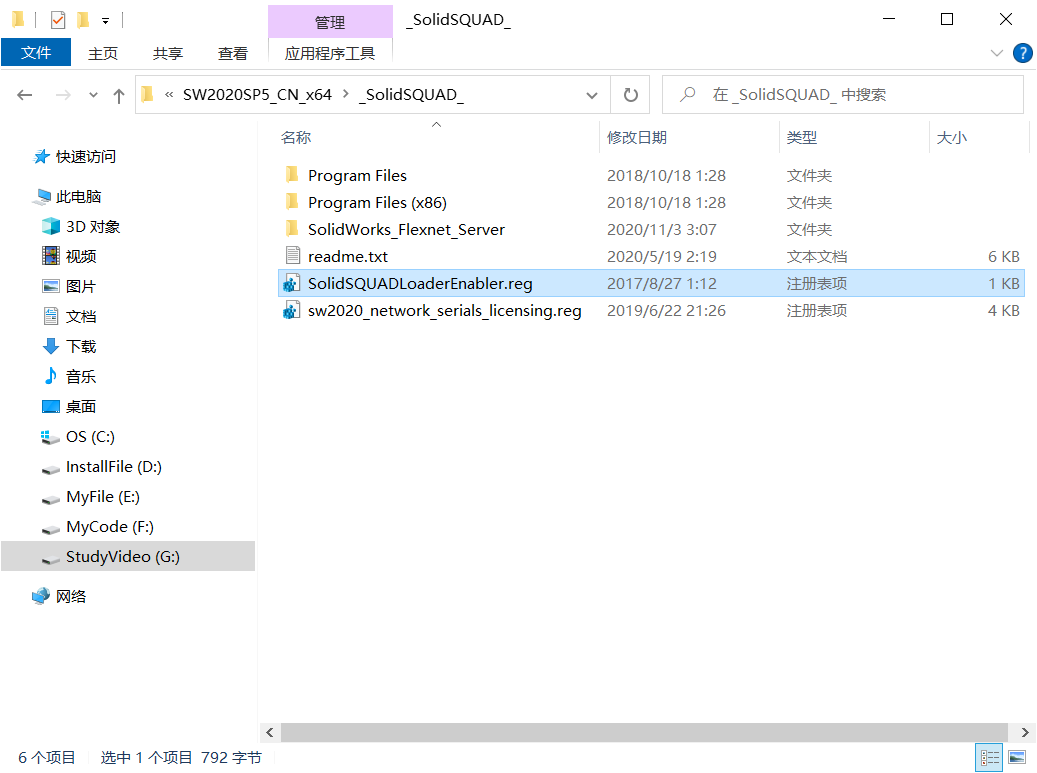
点击是
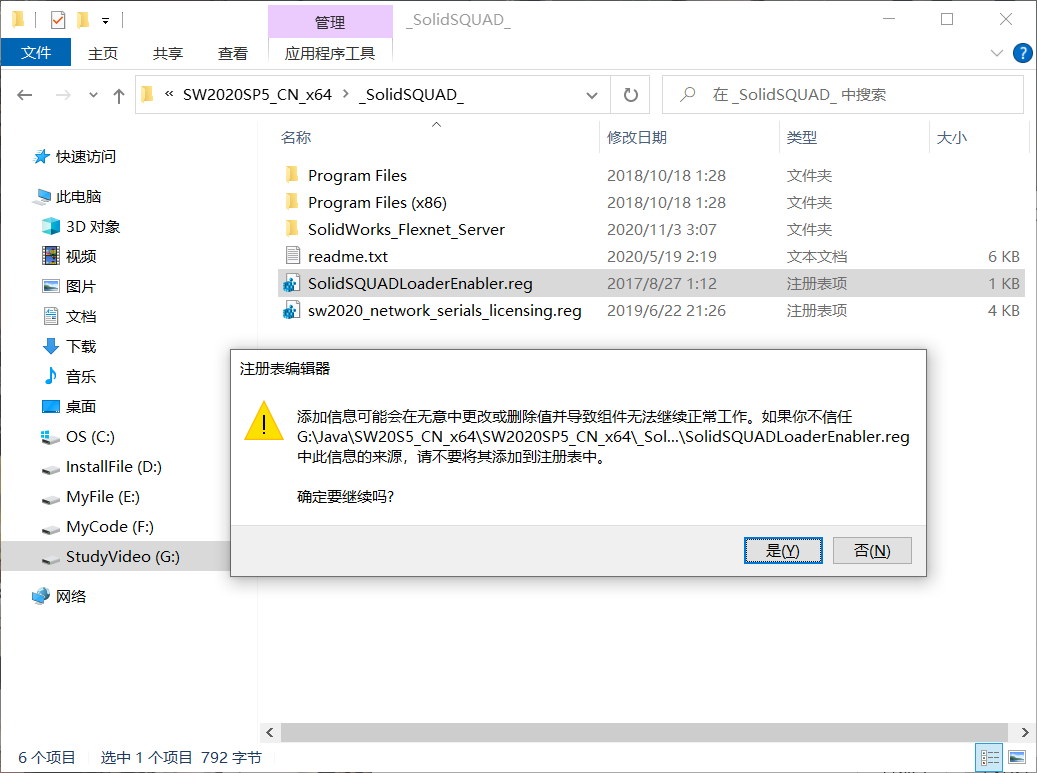
添加成功
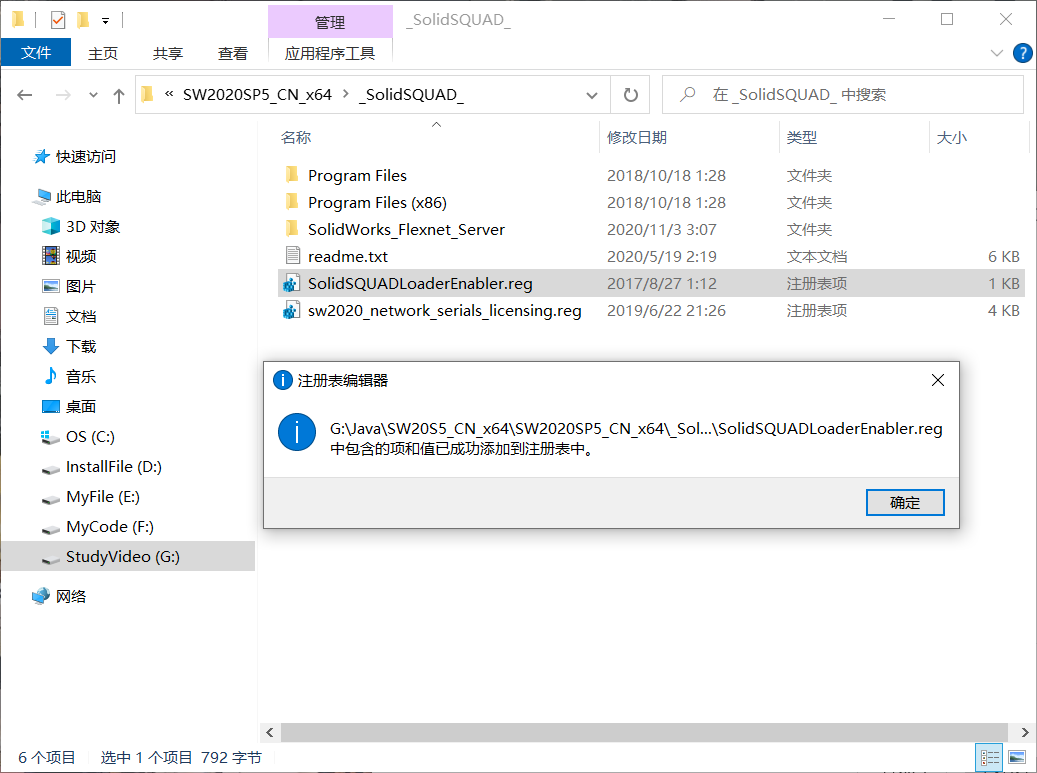
# 步骤18
完成之前所有的操作,就已经安装且破解了
此时会看到你的电脑桌面是这样的

双击SOLIDWORKS 2020图标打开软件(即第一个图标)
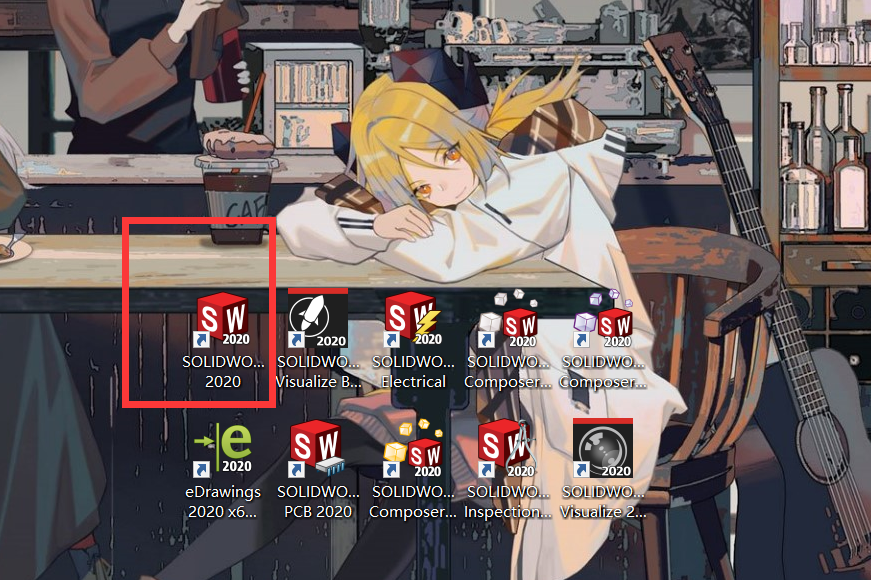
出现这个界面
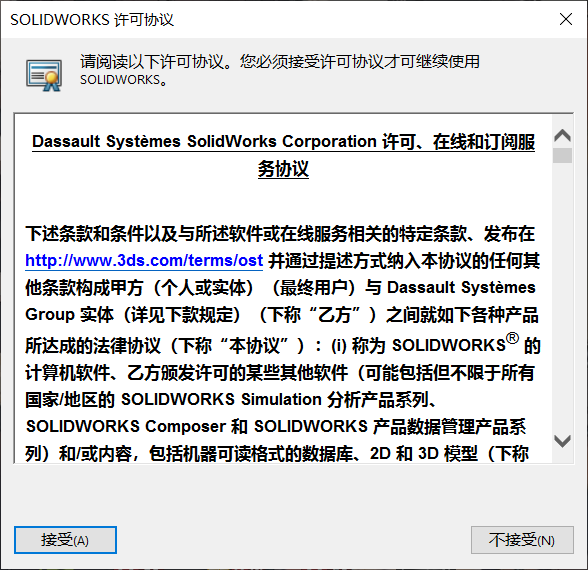
点击接受
等待加载
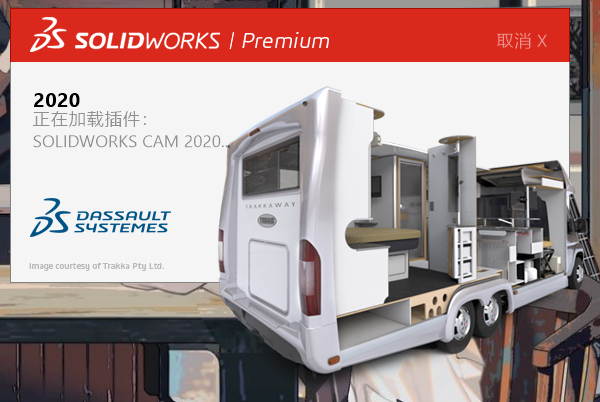
成功进入软件
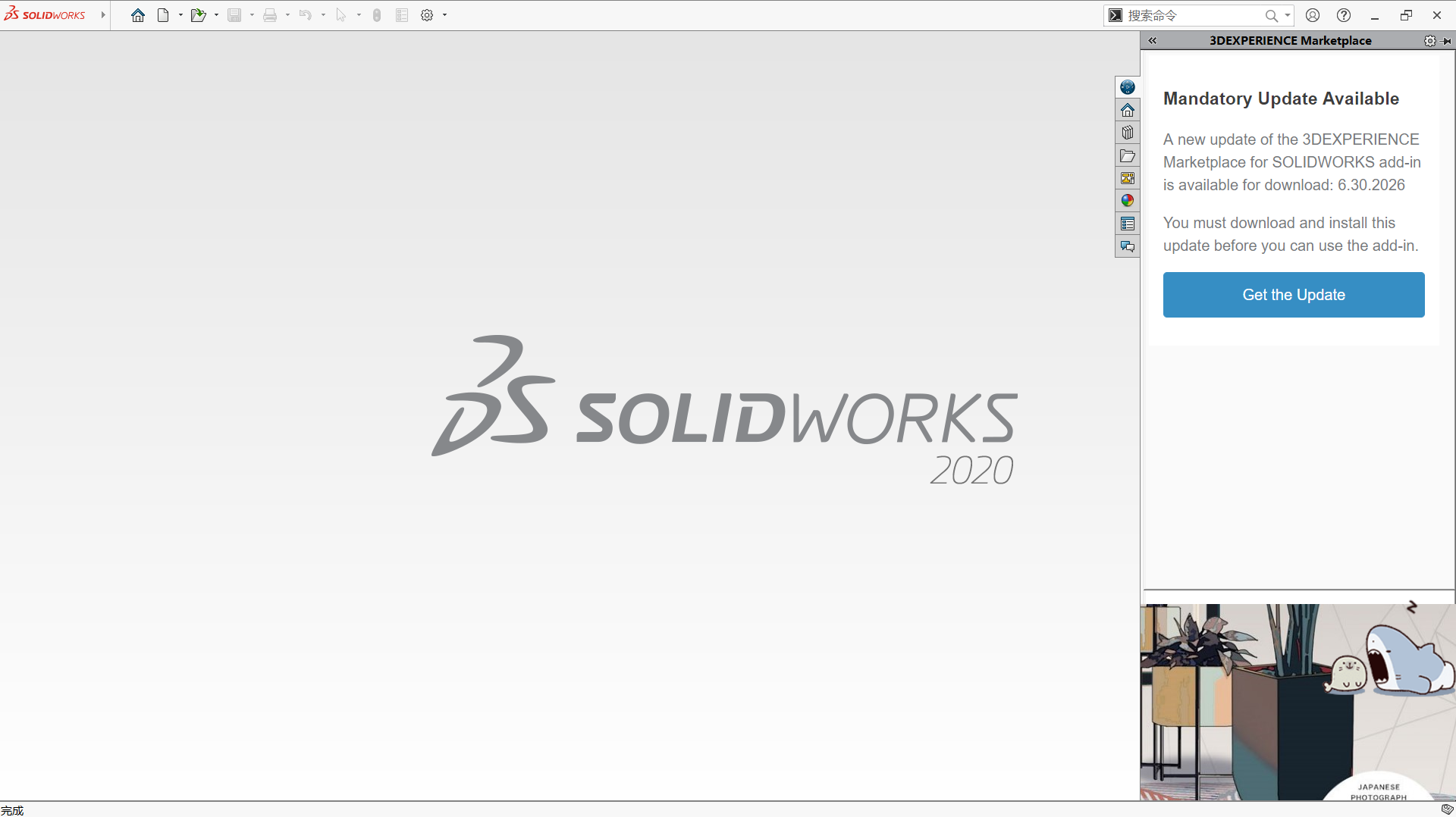
# 步骤19
完成之前所有步骤,就已经完成安装和破解的所有步骤了,但是你的桌面,会出现这一大家子,但是你可能平时只会用到第一个😅
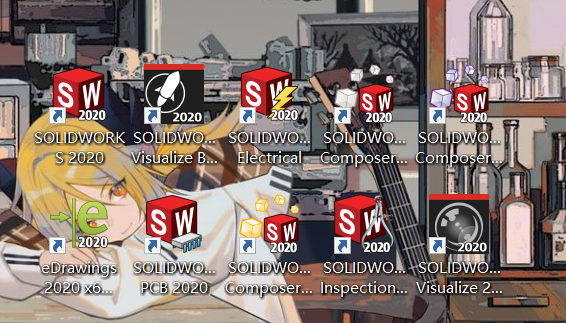
你可以把除了第一个图标的其它图标删掉,也可以不删,删掉并不是卸载掉了,因为你没有进行卸载操作,你只是把图标(快捷启动方式)删掉了,你仍然可以点开你电脑的左下角的windows图标,可以看到这些
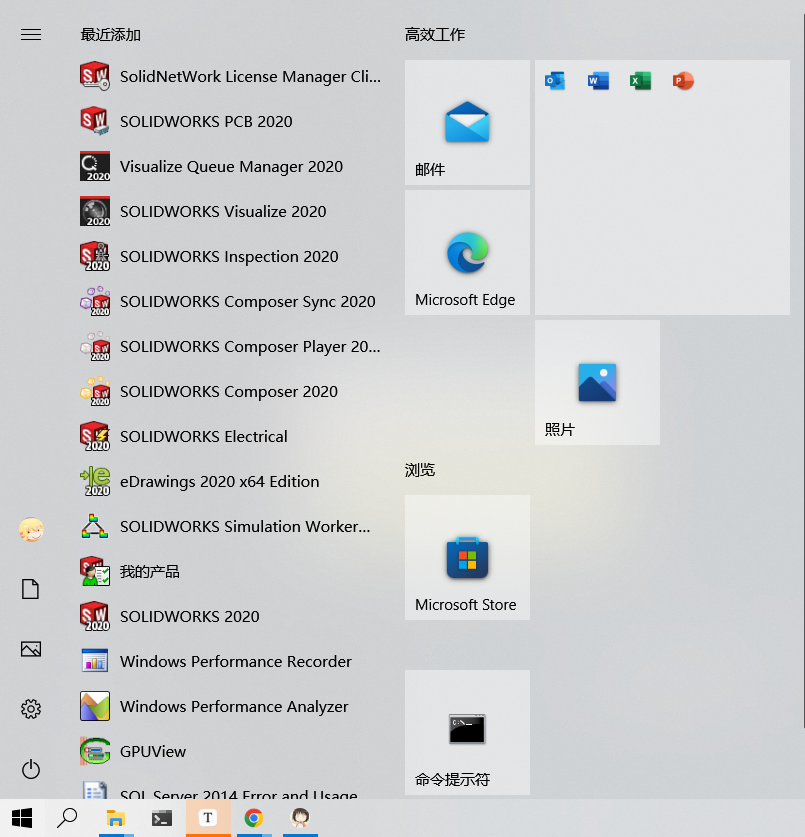
你可以把图标全部删掉,之后的使用可以在这里进行启动,我这里推荐,在桌面上新创建一个文件夹,把除了第一个的其它图标,移动到那个新创建的文件夹里。
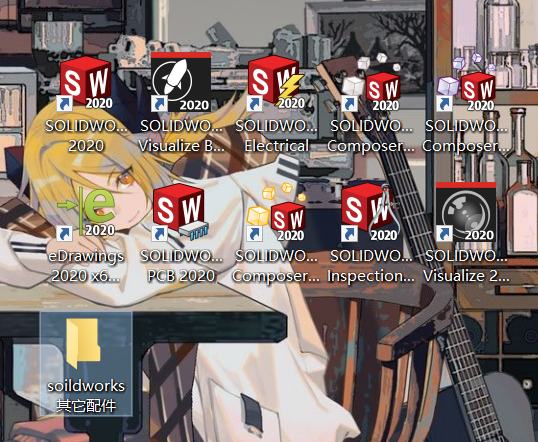
移动后

# 至此,完成所有安装和破解,散花~
# 三、安装失败
提示
之前电脑上没有安装过这个软件的朋友,以及安装成功的,请跳过此步骤,此步骤主要针对于,之前安装失败的朋友。
我在我电脑上模拟了安装失败遇到的问题,够贴心吧😇
# 安装失败的主要原因:
大多可能是因为,在安装的时候没有按照步骤来,以及在步骤9,没有进行断网操作
因为这个软件很庞大,十几二十个G,一开始安装就会在电脑上注册以及开启许多个服务以及进程,所以会导致许多朋友第一次没安装好,第二次安装就会失败
其实这个问题很常见,主要原因就是因为,你第一次安装过程中开启的各种服务和进程没有关闭和清除,导致想卸载都卸载不了,以及卸载不干净,会提示“此模块/进程正在运行中”,这种种原因导致你第二次安装必定会失败,就需要把电脑里第一次安装的时候开启的各种服务和文件以及进程关闭删除掉,确保电脑中以及没有残留的服务进程以及文件
说白了就是把电脑回归到没有第一次安装前,再来进行第二次安装,再参照着上面二、开始安装一步一步进行。
# 解决问题需要的软件:geek.exe
快捷卸载工具:Geek (opens new window)
此软件不用安装,下载到电脑的任意一个地方双击打开即可使用,使用Geek可以轻松卸载电脑上的各种软件~并且支持一键清理注册表,当然你不嫌麻烦,也可以使用电脑自带的卸载程序。
# 开始操作:
提示
下面的操作,如果没有找到对应的文件夹以及目录,就不用管,因为我们现在要做的就是,删除和卸载,如果没有,就说明不用。
# 卸载
打开你下载的geek.exe,找到你之前没安装完成,没安装好,或者安装失败的solidworks,其实看图标就找到了
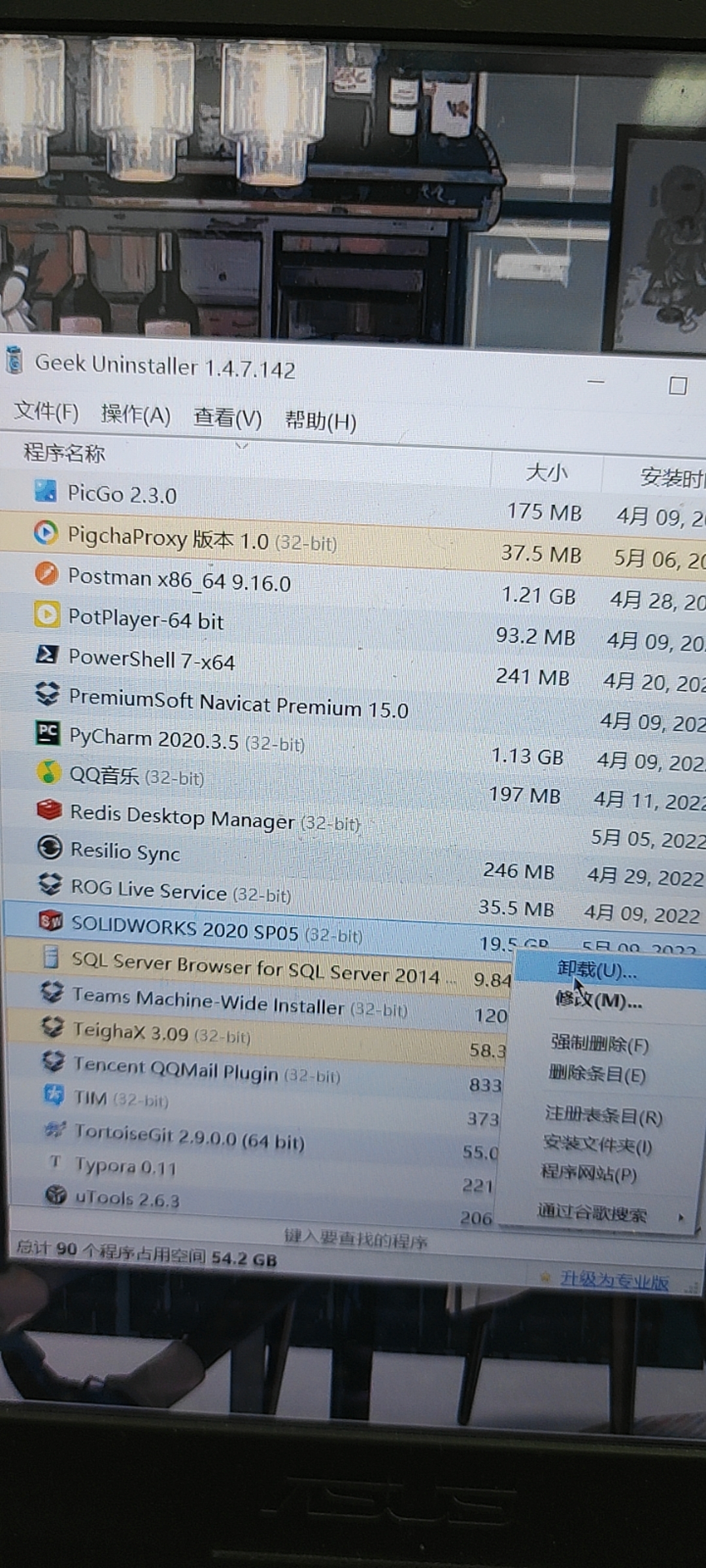
点击卸载,弹出这个界面,再点击移出项目
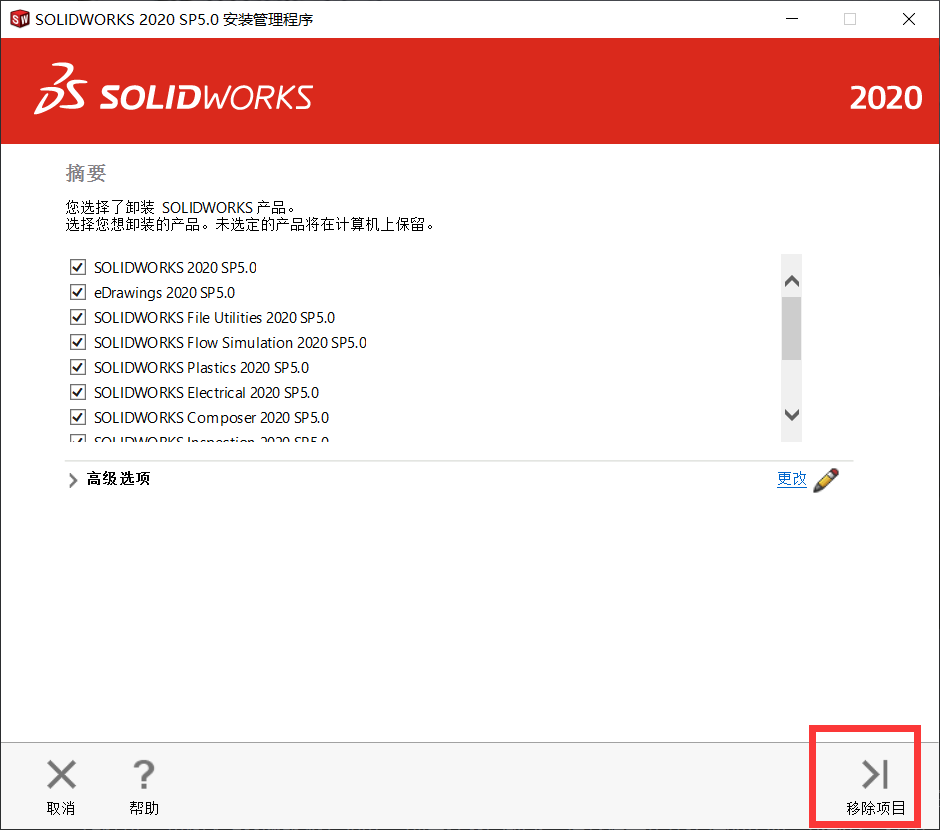
弹出这个界面,选择第一个,继续卸载
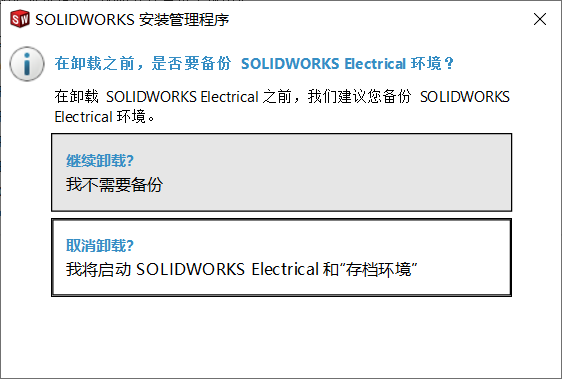
开始卸载,等待一会~
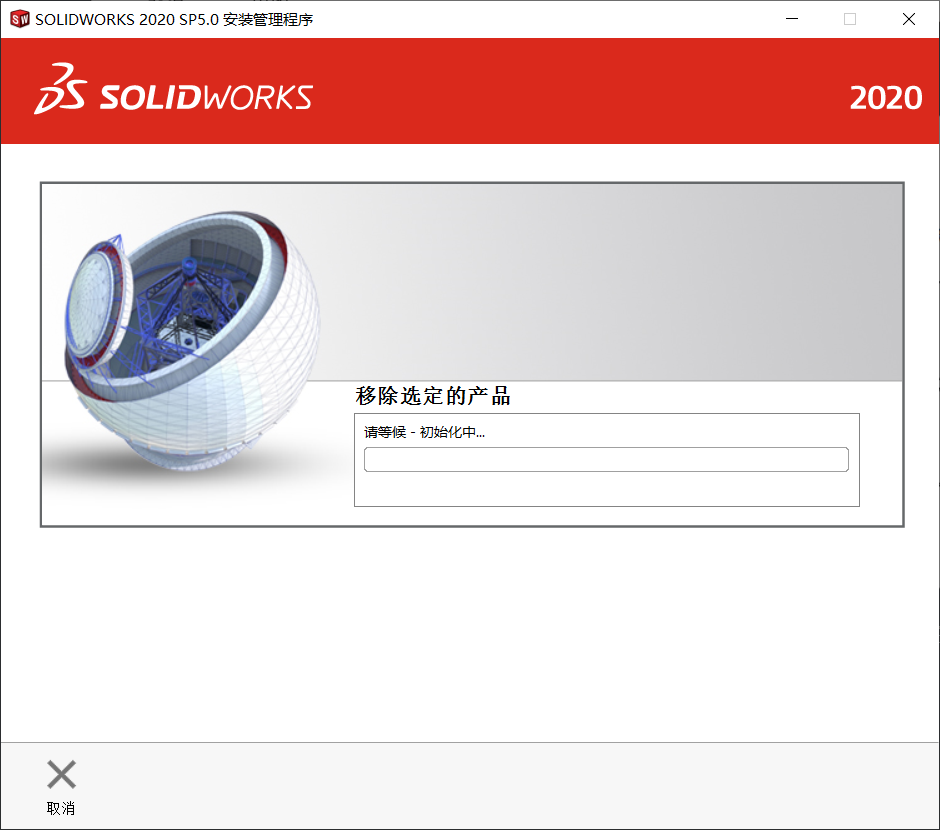
提示
注意:卸载如果提示“此模块/进程xxxx正在运行中”,最简单的方法就是,它提示什么,咱就把它提示的那个进程关了就行了呗~,按Ctrl+R,再输入taskmgr然后回车,弹出任务管理器,把它提示正在运行的东西,找到它,选中,然后右键选择结束任务,然后再一次卸载就行啦!
如果实在不行,重启电脑!重启就关闭了一切进程和任务
那如果重启,它会自动运行怎么办?可以用火绒安全软件,找到开机自启动软件,把它禁止掉!
如果还不行,就直接用火绒强制粉碎掉这个软件
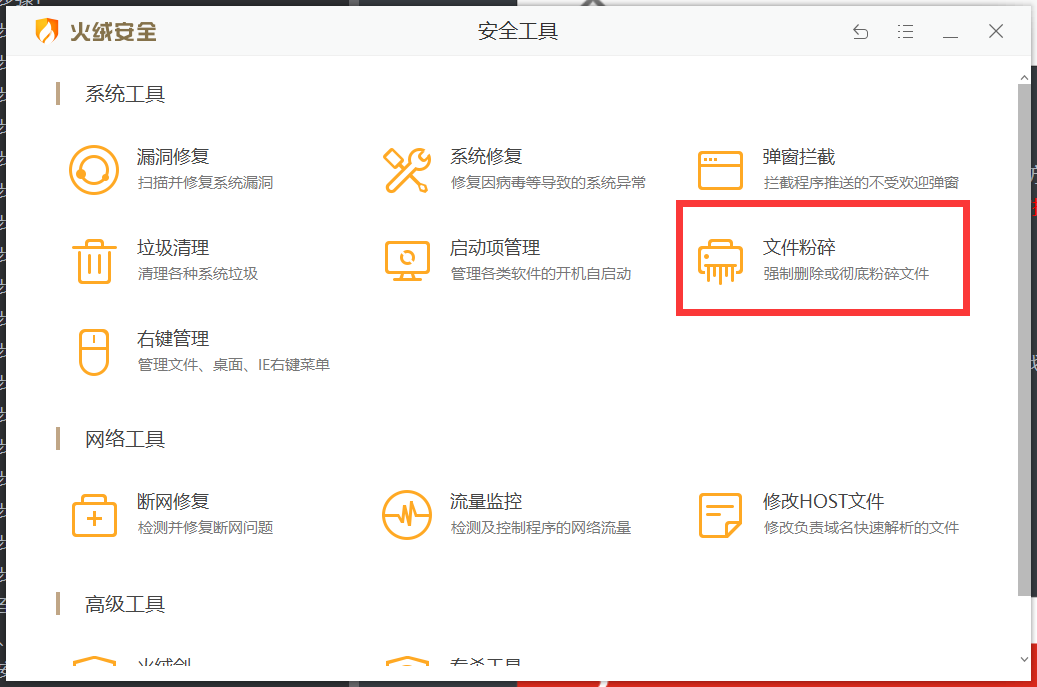
等待一会,提示卸载完成
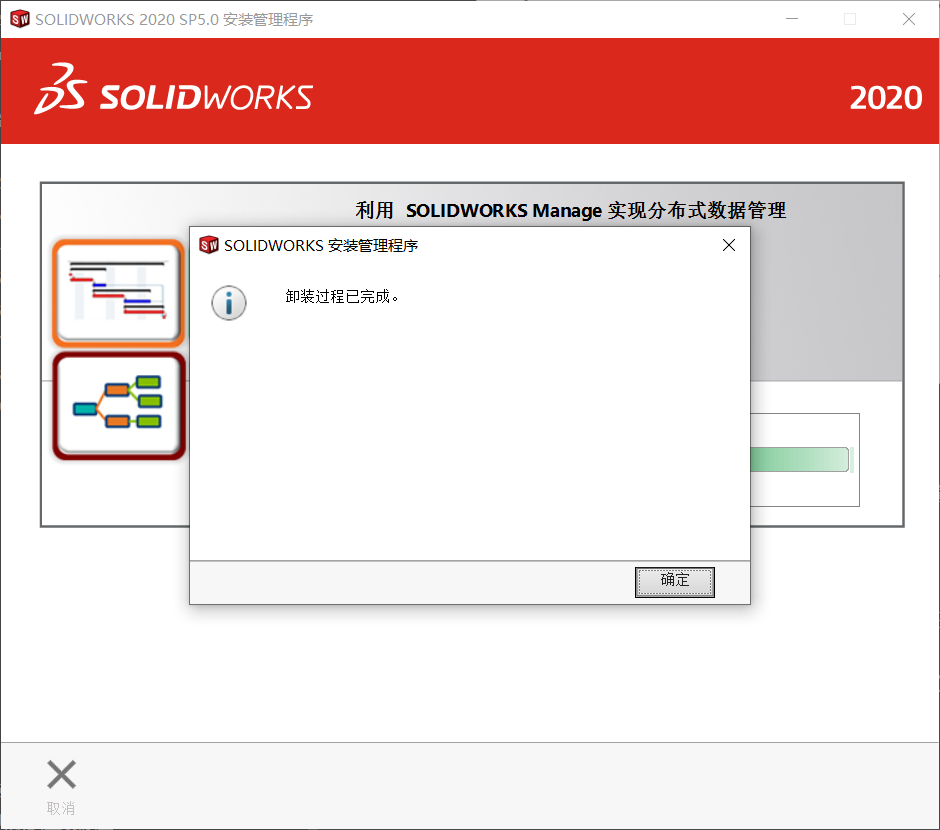
其实到这里,并不是已经完全卸载完成了,回到刚才打开的geek.exe
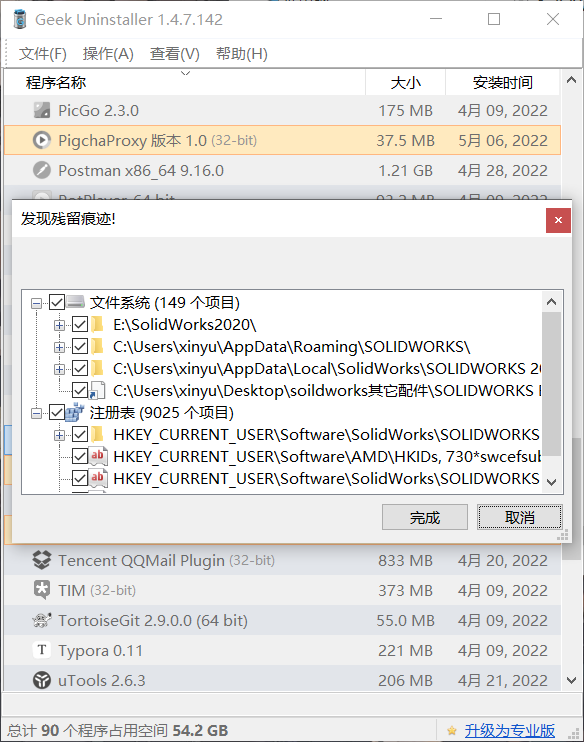
点击完成
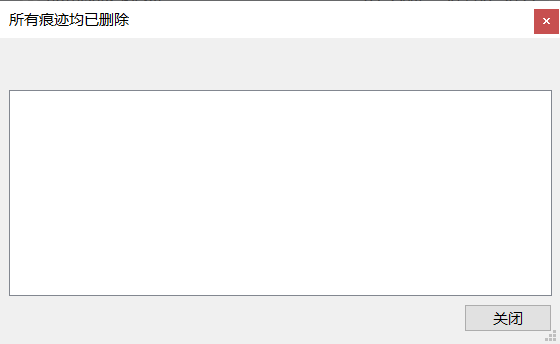
这样就把所有痕迹清除了。
再把安装文件删掉
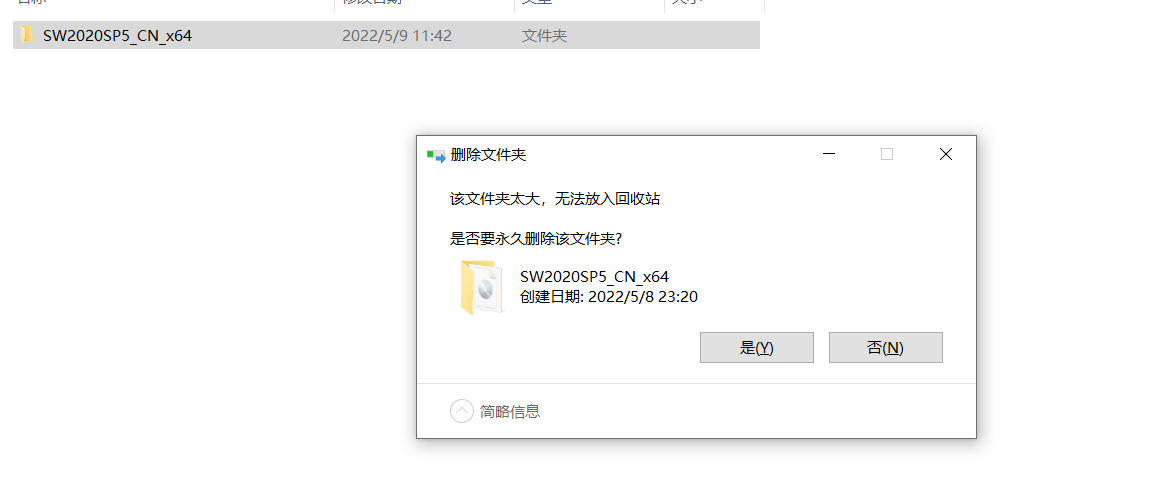
再到C盘里把这个文件,删掉
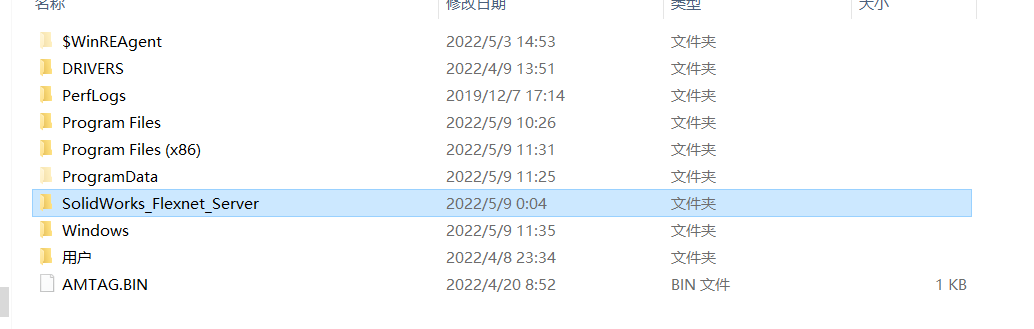
提示正在使用,无法删除
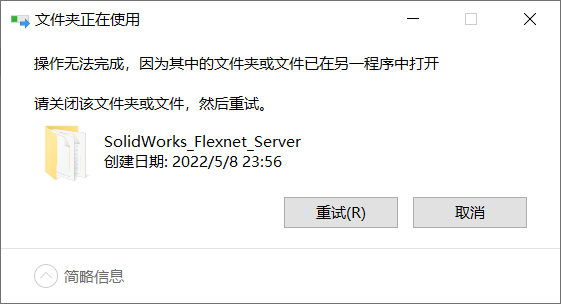
就需要用到火绒,右击选择使用火绒安全粉碎文件然后再点击解除占用
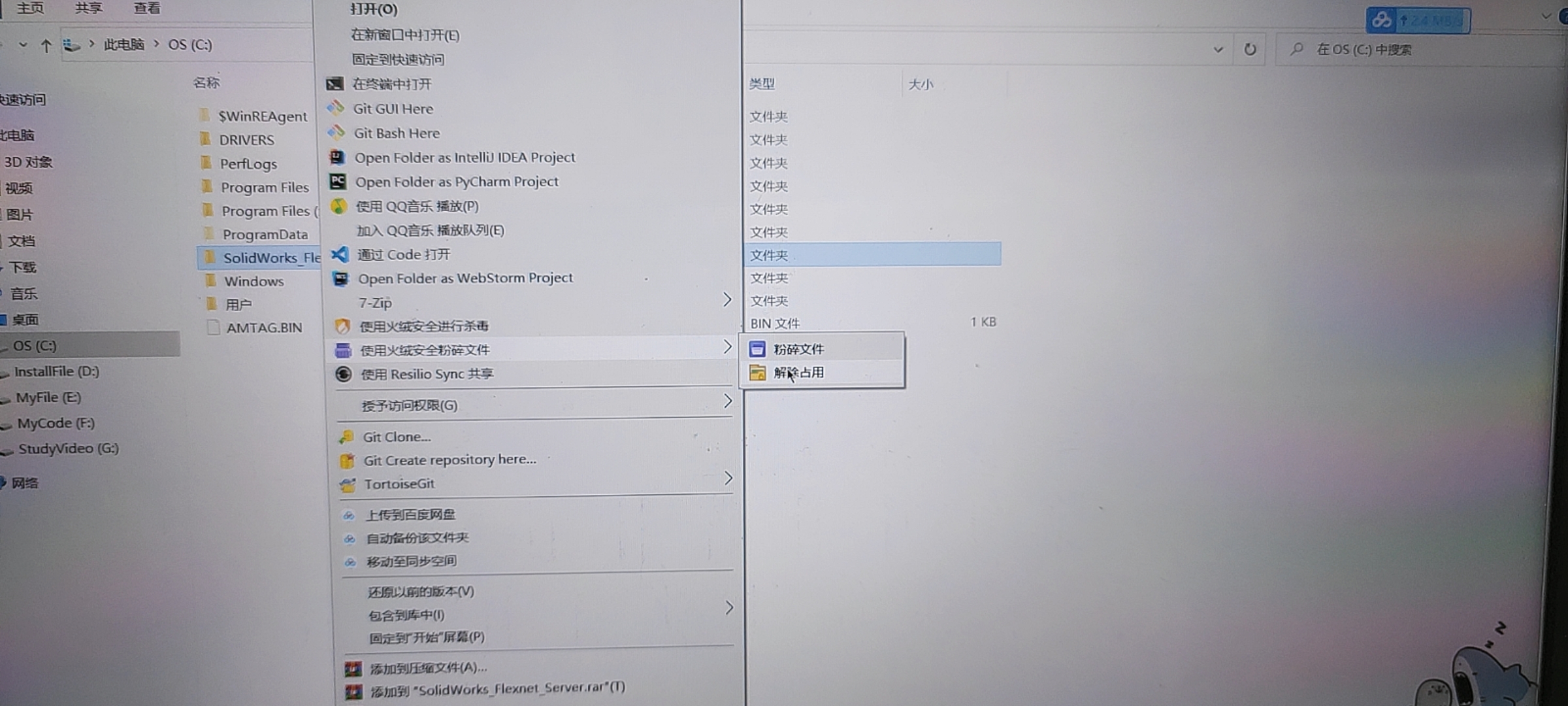
进去把所有东西都解锁
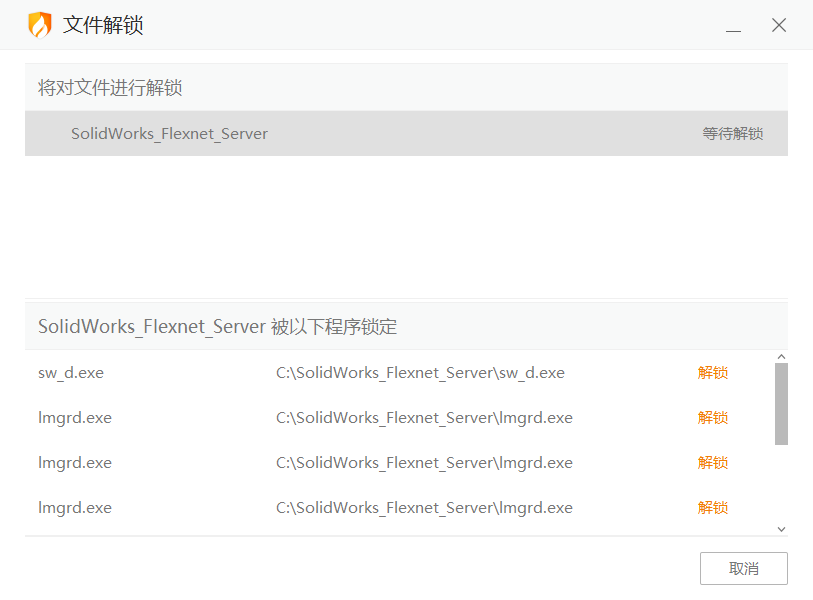
然后再点击删除,就可以删掉了
